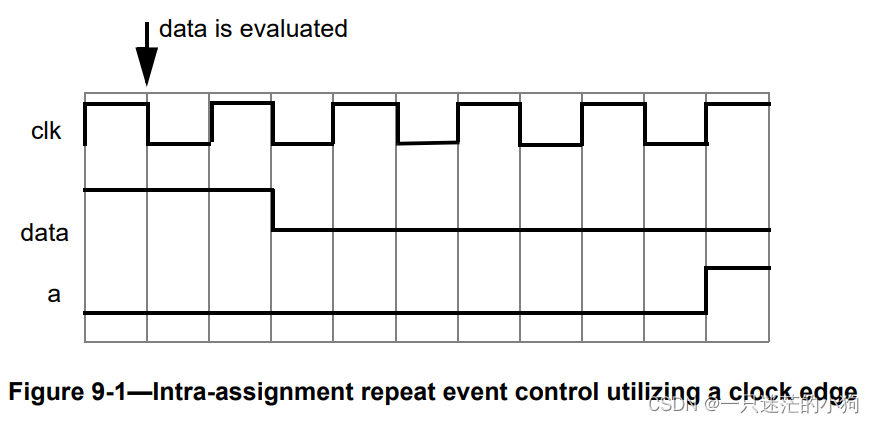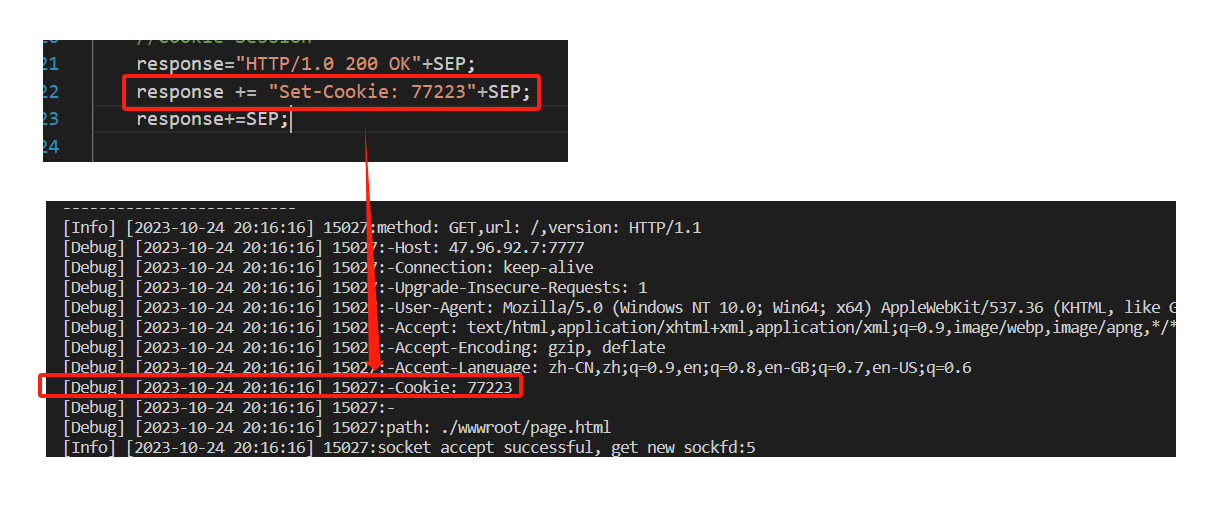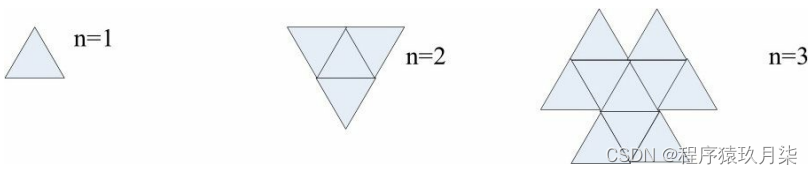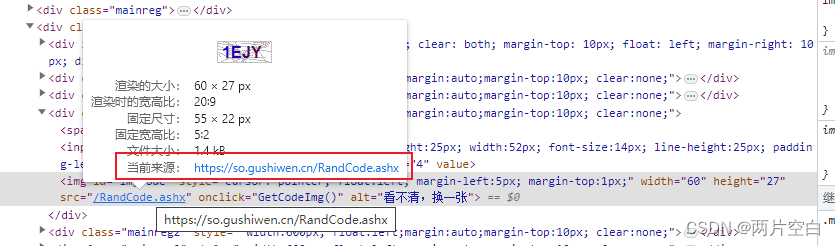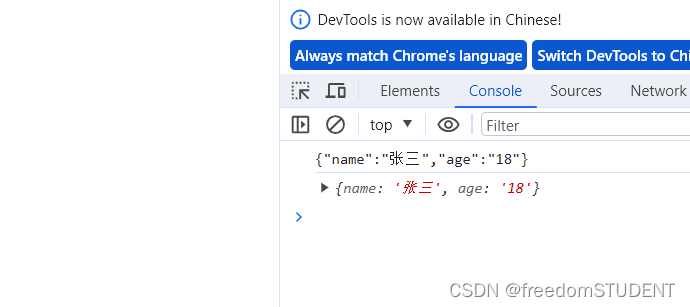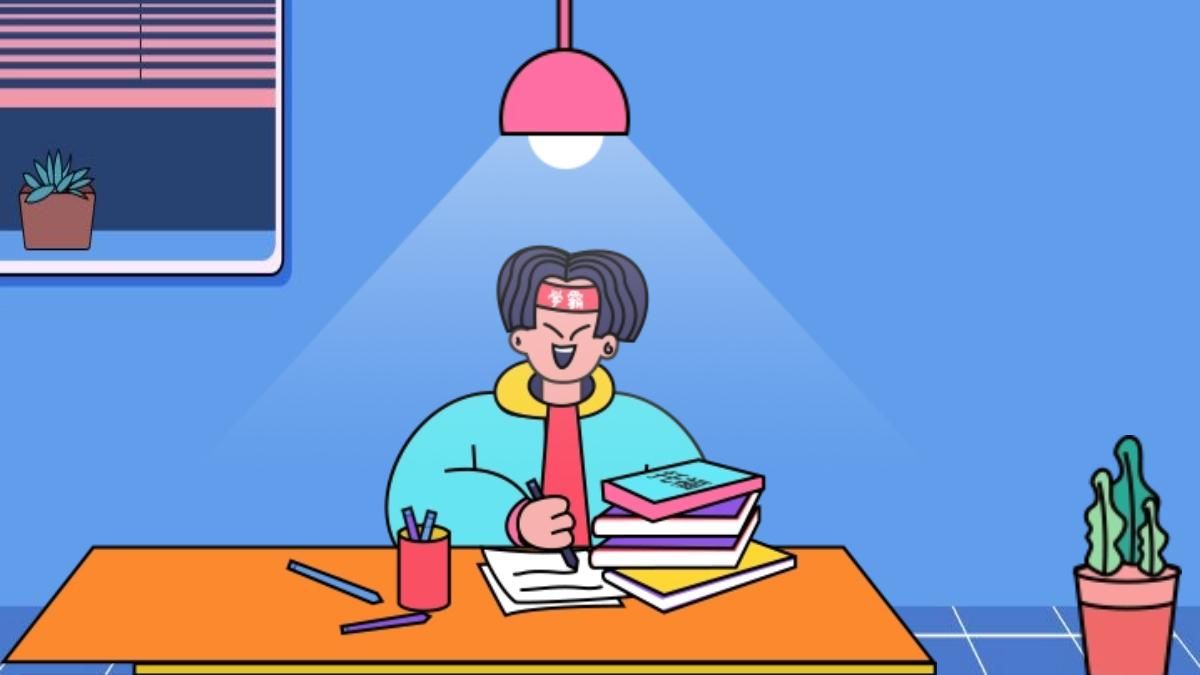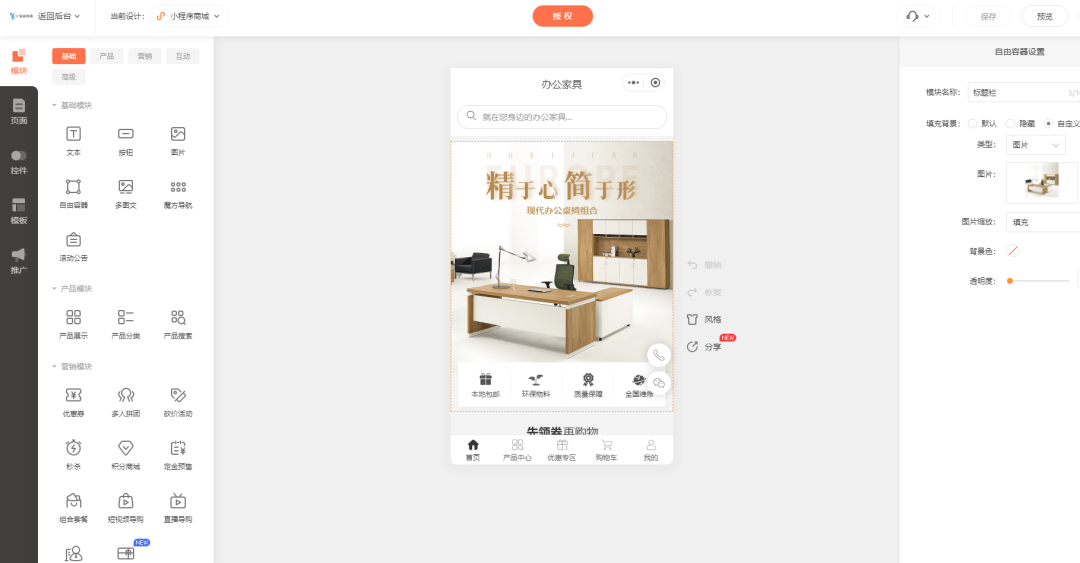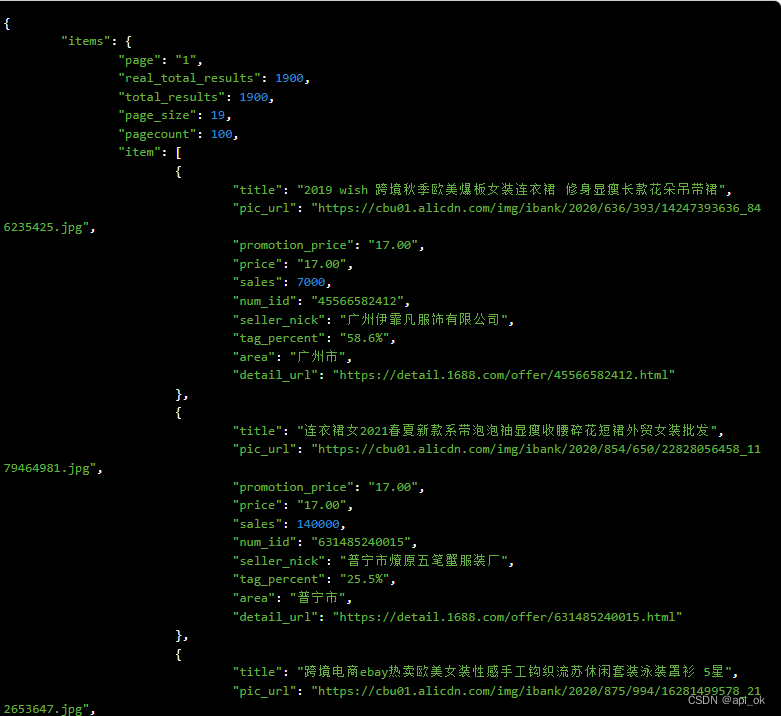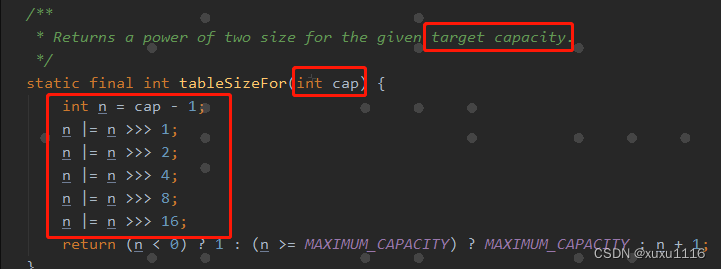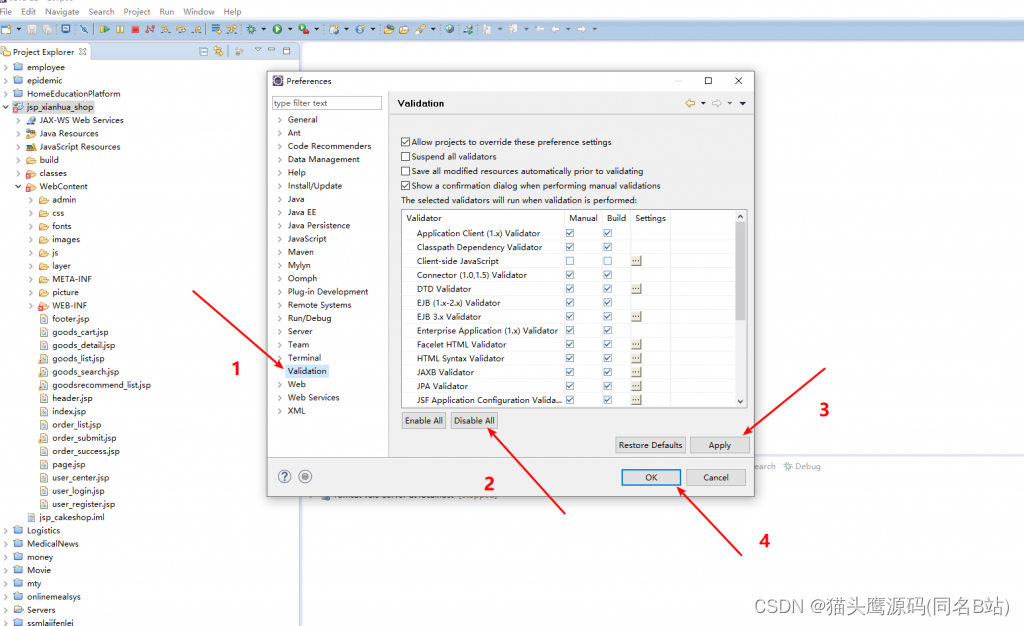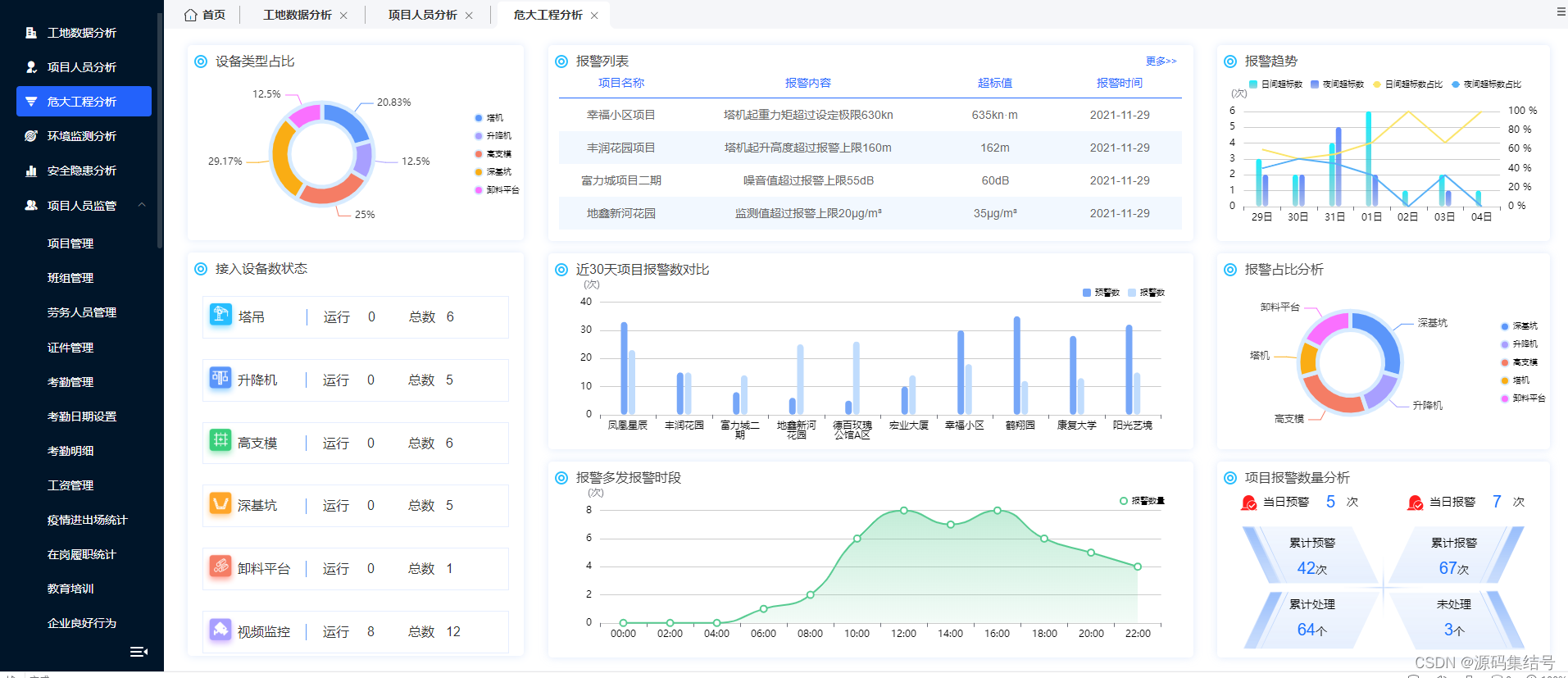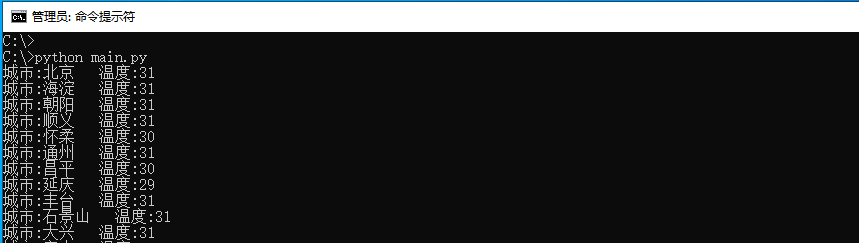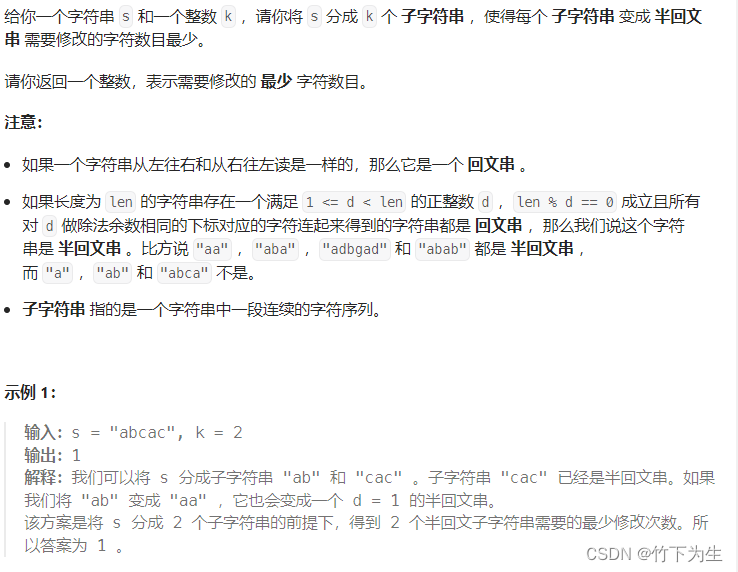目录
- 1. 简介
- 2. 安装
- 3. 发送请求
- 4. 处理响应
- 5. IP代理
- 6. Cookie登录
- 参考文献
原文地址:https://program-park.top/2023/10/27/reptile_4/
本文章中所有内容仅供学习交流使用,不用于其他任何目的,严禁用于商业用途和非法用途,否则由此产生的一切后果均与作者无关。
1. 简介
Requests 是用 Python 编写,基于 urllib,采用 Apache2 Licensed 开源协议认证的 HTTP 库。它支持 HTTP 连接保持和连接池、cookie 保持会话、文件上传、自动响应内容编码,以及国际化的 URL 和 POST 数据自动编码等,比 urllib 更加方便简洁,在日常开发中可以节约我们大量的时间。
这是 Requests 官网的描述:

- 官方文档:
- https://requests.readthedocs.io/projects/cn/zh_CN/latest/
- 快速上手:
- https://requests.readthedocs.io/projects/cn/zh_CN/latest/user/quickstart.html
2. 安装
因为是第三方库,所以我们需要使用 pip 下载:
pip install requests
使用时直接导入 requests 模块即可:
import requests
3. 发送请求
首先,我们先从最简单的 HTTP 请求开始,发送一个 GET 请求到指定的 URL,获取响应数据:
import requests
url = 'https://www.baidu.com/s'
headers = {
'User-Agent' : 'Mozilla/5.0 (Windows NT 10.0; Win64; x64) AppleWebKit/537.36 (KHTML, like Gecko) Chrome/104.0.5112.102 Safari/537.36 Edg/104.0.1293.63'
}
data = {
'wd': '北京'
}
response = requests.get(url = url, headers=headers, params=data)
print(response.text)
除了发送 GET 请求,我们还可以发送其他类型的请求,例如 POST 请求:
import requests
url = 'http://fanyi.baidu.com/sug'
headers = {
'User-Agent' : 'Mozilla/5.0 (Windows NT 10.0; Win64; x64) AppleWebKit/537.36 (KHTML, like Gecko) Chrome/104.0.5112.102 Safari/537.36 Edg/104.0.1293.63'
}
data = {
'kv': 'eye'
}
response = requests.post(url=url, headers=headers, data=data)
print(response.text)
这里需要注意的是,Get 请求的参数名字是params,Post 请求的参数名字是data。
我们正常在发送请求时,会带上一些请求参数,比如 params、data、json、files、timeout、headers、cookies 等等,下面是常用参数的具体说明:
| 参数 | 释义 | 示例 |
|---|---|---|
| url | 请求的 URL 地址,必选参数 | url=http://program-park.top |
| params | url 请求的参数(dict 字典),一般用于 get 请求,post 请求也可用 | params={‘key1’:‘value1’, ‘key2’:‘value2’} |
| data | post 请求的参数,字典(dict) 或文件类对象(file-like object) | data={‘key1’:‘value1’, ‘key2’:‘value2’} |
| json | post 请求的 json 参数 | json={‘key1’:‘value1’, ‘key2’:‘value2’} |
| files | post 请求文件流数据,字典上传 | files={‘file’:open(‘report.xls’, ‘rb’)} 或 files={‘file’: (‘report.xls’, open(‘report.xls’, ‘rb’), ‘application/vnd.ms-excel’, {‘Expires’:‘0’})} |
| timeout | 请求响应的最长等待时间。默认 None | timeout=5 |
| headers | http 请求头(HTTP Headers)信息 | headers={‘user-agent’:‘my-app/0.0.1’} |
| cookies | 字典 dict 或 cookie 对象 | cookie={‘cookie_are’:“working”} |
| verify | 默认 True,为 False 时忽略对 SSL 证书的验证,还可以接收 SSL 证书的路径,为会话加载 SSL 证书。 | verify=False |
| cert | 指定一个班底证书用作客户端证书,可以是单个文件或一个包含两个文件路径的元组,本地的私有 key 必须是解密状态 | cert=(‘/path/client.cert’, ‘/path/client.key’) 或 cert=(‘/path/client.pem’) |
| auth | HTTP 验证信息 | from requests.auth import HTTPBasicAuth auth = HTTPBasicAuth() |
当然,Requests 支持的请求方式不只这两种:
requests.post('')
requests.put('')
requests.delete('')
requests.head('')
requests.options('')
4. 处理响应
说完发送请求的相关知识点,下面就是接收到响应后如何做处理了,Requests 库提供了丰富的方法来处理响应数据:
| 属性或方法 | 说明 |
|---|---|
| apparent_encoding | 编码方式 |
| close() | 关闭与服务器的连接 |
| content | 返回响应的内容,以字节为单位 |
| cookies | 返回一个 CookieJar 对象,包含了从服务器发回的 cookie |
| elapsed | 返回一个 timedelta 对象,包含了从发送请求到响应到达之间经过的时间量,可以用于测试响应速度。比如 r.elapsed.microseconds 表示响应到达需要多少微秒。 |
| encoding | 解码 r.text 的编码方式 |
| headers | 返回响应头,字典格式 |
| history | 返回包含请求历史的响应对象列表(url) |
| is_permanent_redirect | 如果响应是永久重定向的 url,则返回 True,否则返回 False |
| is_redirect | 如果响应被重定向,则返回 True,否则返回 False |
| iter_content() | 迭代响应 |
| iter_lines() | 迭代响应的行 |
| json() | 返回结果的 JSON 对象 (结果需要以 JSON 格式编写的,否则会引发错误) |
| links | 返回响应的解析头链接 |
| next | 返回重定向链中下一个请求的 PreparedRequest 对象 |
| ok | 检查 “status_code” 的值,如果小于400,则返回 True,如果不小于 400,则返回 False |
| raise_for_status() | 如果发生错误,方法返回一个 HTTPError 对象 |
| reason | 响应状态的描述,比如 “Not Found” 或 “OK” |
| request | 返回请求此响应的请求对象 |
| status_code | 返回 http 的状态码,比如 404 和 200(200 是 OK,404 是 Not Found) |
| text | 返回响应的内容,unicode 类型数据 |
| url | 返回响应的 URL |
这里我就不做演示了,都是些很基础的方法,上手一试便知。
5. IP代理
Requests 基础的发送请求、处理响应说完之后,还需讲一下如何使用代理 IP 来发送请求,这个之前在 urllib 的教程中也说过,就直接上代码了,在快代理(https://www.kuaidaili.com/free/)白嫖个能用的代理做个示例:
import requests
url = 'http://www.baidu.com/s?'
headers = {
'User-Agent' : 'Mozilla/5.0 (Windows NT 10.0; Win64; x64) AppleWebKit/537.36 (KHTML, like Gecko) Chrome/104.0.5112.102 Safari/537.36 Edg/104.0.1293.63'
}
data = {
'wd': 'ip'
}
proxy = {
'http': 'http://101.200.185.203:16816'
}
response = requests.get(url=url, headers=headers, params=data, proxies=proxy)
content = response.text
with open('daili.html', 'w', encoding='utf-8') as fp:
fp.write(content)
6. Cookie登录
Cookie 是一种保存在电脑上的一种文件,当我们使用电脑进行浏览网页的时候,服务器就会生成一个证书,并且返回给我们的电脑,这个证书就是 Cookie,一般情况下,Cookie 是服务器写入客户端的文件,我们也可以叫浏览器缓存。
一般情况下,网站是通过 Cookie 对请求进行保存,会根据用户进行特定的内容进行展示,也可以对密码进行存储,Cookie 文件是以浏览器为载体,并且有浏览器为支撑,我们可以在浏览器中设置阻止,这样的话,服务器就不能写进 Cookie,现在很多浏览器都是能支持 Cookie,不过有些时候,网站访问不支持 Cookie 的话,会出现浏览器不能访问的情况。
这里结合登录古诗文网(https://www.gushiwen.cn/)的案例来讲解如何使用 Requests 实现 Cookie 登录。使用 Requests 处理 Cookie 有三种方法:
- Cookie 字符串放在 headers 中;
- Cookie 字典放在请求方法
requests.get()中作为参数接收; - 使用 Requests 提供的 session() 方法。
我这里就只讲解第三个方法,因为前两个都需要手动添加 Cookie,一般企业开发用不到。Requests 提供了一个叫session()的方法,来实现客户端和服务端的会话保持,会话保持主要作用是保存 Cookie,下次请求会带上上次的 Cookie,以及实现和服务端的长连接,加快请求速度。使用方法:
session = requests.session()
response = session.get(url,headers)
那么话不多说,直接上案例代码:
import requests
# 古诗文官网的登录地址
url = 'https://so.gushiwen.cn/user/login.aspx?from=http://so.gushiwen.cn/user/collect.aspx'
headers = {
'User-Agent' : 'Mozilla/5.0 (Windows NT 10.0; Win64; x64) AppleWebKit/537.36 (KHTML, like Gecko) Chrome/104.0.5112.102 Safari/537.36 Edg/104.0.1293.63'
}
# 获取页面源码
response = requests.get(url=url, headers=headers)
content = response.text
# 解析页面源码,获取__VIEWSTATE和__VIEWSTATEGENERATOR
from bs4 import BeautifulSoup
soup = BeautifulSoup(content, 'lxml')
# 获取__VIEWSTATE
viewstate = soup.select('#__VIEWSTATE')[0].attrs.get('value')
# 获取__VIEWSTATEGENERATOR
viewstategenerator = soup.select('#__VIEWSTATEGENERATOR')[0].attrs.get('value')
# 获取验证码图片
code = soup.select('#imgCode')[0].attrs.get('src')
code_url = 'https://so.gushiwen.cn' + code
# 会话保持
seeion = requests.session()
# 验证码的url内容
response_code = seeion.get(code_url)
content_code = response_code.content
with open('code.jpg', 'wb') as fp:
fp.write(content_code)
# 获取验证码后保存到本地,观察验证码后输入
code_name = input('输入验证码:')
# 点击登录
url_post = 'https://so.gushiwen.cn/user/login.aspx?from=http%3a%2f%2fso.gushiwen.cn%2fuser%2fcollect.aspx'
data_post = {
'__VIEWSTATE': viewstate,
'__VIEWSTATEGENERATOR': viewstategenerator,
'from': 'http://so.gushiwen.cn/user/collect.aspx',
'email': 'lkm869666@126.com',
'pwd': 'XXXXXX',
'code': code_name,
'denglu': '登录'
}
response_post = seeion.post(url=url, headers=headers, data=data_post)
content_post = response_post.text
with open('gushiwen.html', 'w', encoding='utf-8') as fp:
fp.write(content_post)
观察上面的案例可以发现,在登录过程中,有一个图片验证码需要输入,我们这里是将图片保存到本地,手动输入图片的验证码接着再登录。其实在实际的企业开发中,这一步也是需要我们自动化去完成的,一般都是结合一些第三方打码平台(一般都是收费的)来调用接口,自动输入验证码。比如超级鹰(https://www.chaojiying.com/),这里会有自己的开发文档,里面有各个语言的 Demo,这个我就不详细说了,官网都是傻瓜式教程。

参考文献
【1】https://requests.readthedocs.io/projects/cn/zh_CN/latest/
【2】https://requests.readthedocs.io/projects/cn/zh_CN/latest/user/quickstart.html
【3】https://cloud.tencent.com/developer/article/2345961
【4】https://zhuanlan.zhihu.com/p/366457854
【5】https://blog.csdn.net/ctrlthh/article/details/133820373
【6】https://www.runoob.com/python3/python-requests.html
【7】https://www.cnblogs.com/lanyinhao/p/9634742.html
【8】https://zhuanlan.zhihu.com/p/137649301
【9】https://zhuanlan.zhihu.com/p/33288426
【10】https://www.bilibili.com/video/BV1Db4y1m7Ho?p=84
【11】https://www.php.cn/faq/413706.html
【12】https://blog.51cto.com/u_14691/6678457